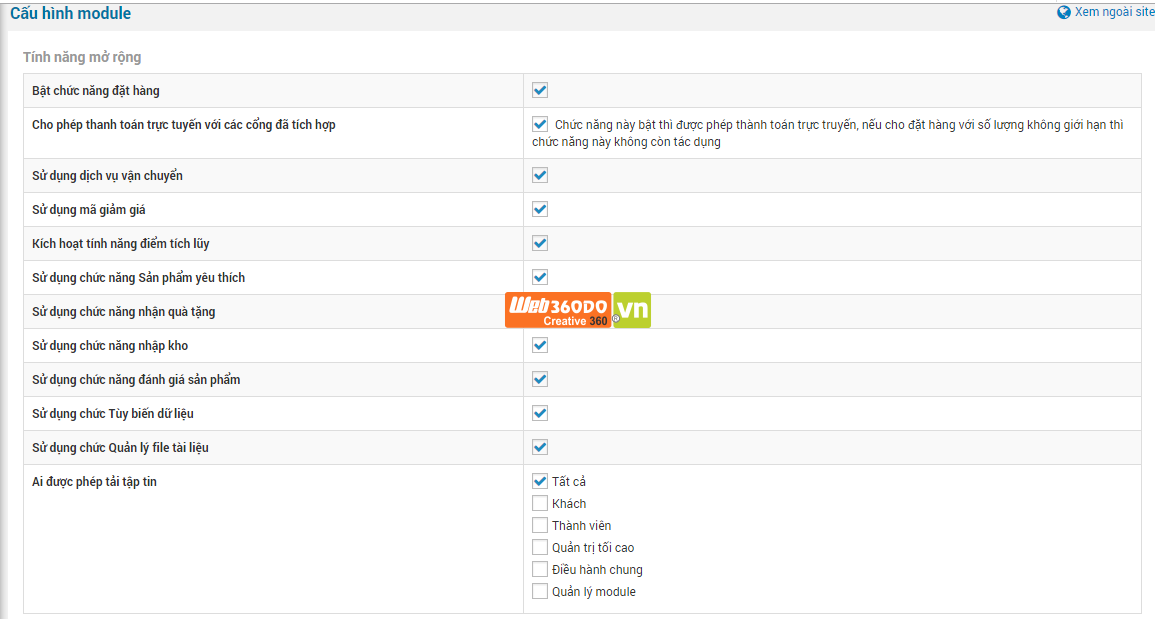
Tính năng mở rộng cho phép bạn kích hoạt hoặc không kích hoạt một số tính năng tùy theo nhu cầu của website.
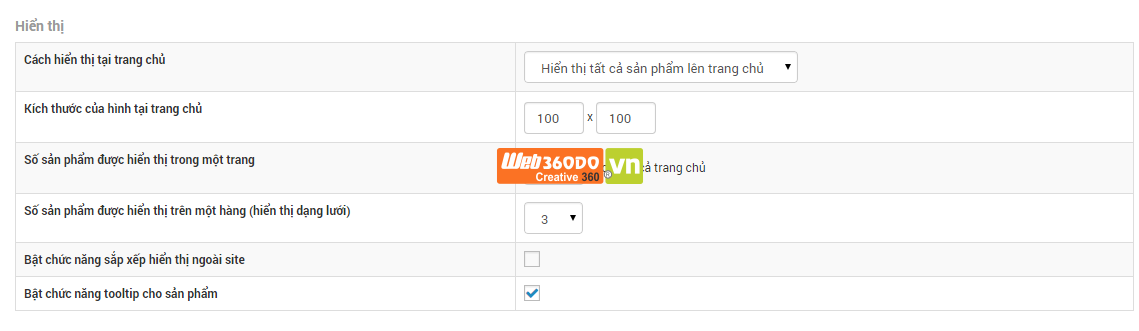
Ở phần cấu hình hiển thị bạn cho phép cách trình bày ngoài site gồm có:
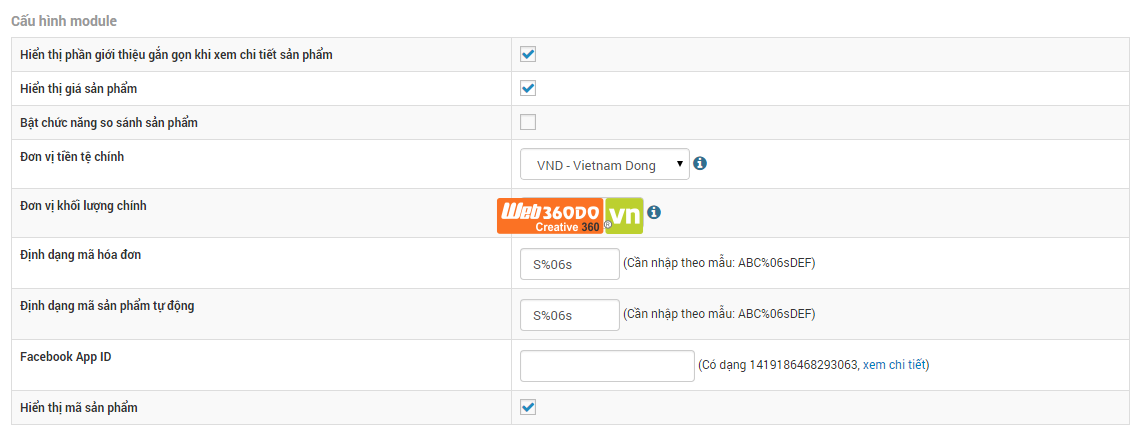
Cấu hình module cho phép hiển thị thêm một số thông tin của sản phẩm ngoài site và bổ sung tính năng so sánh sản phẩm, các đơn vị mà cách tính toán.
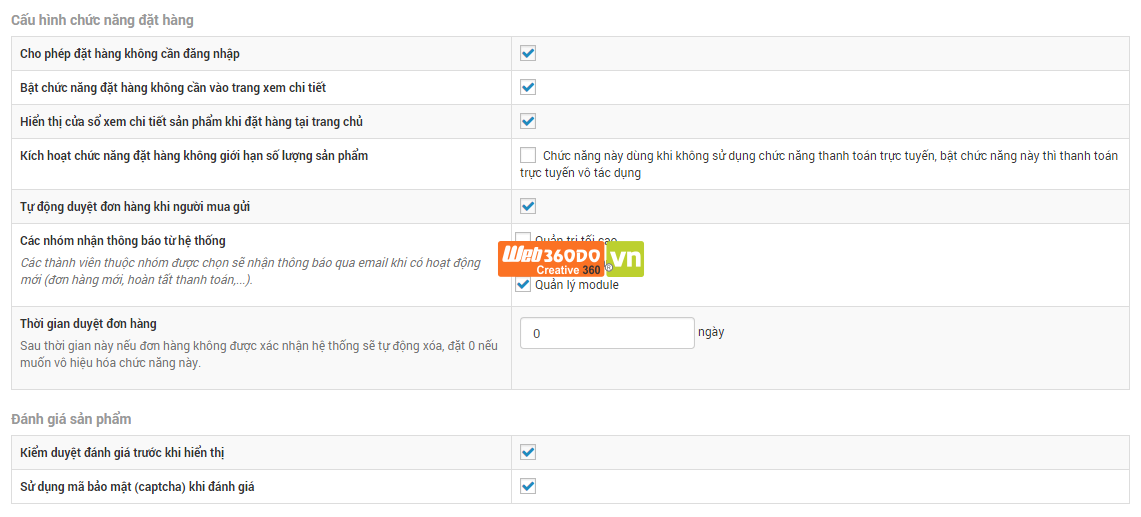
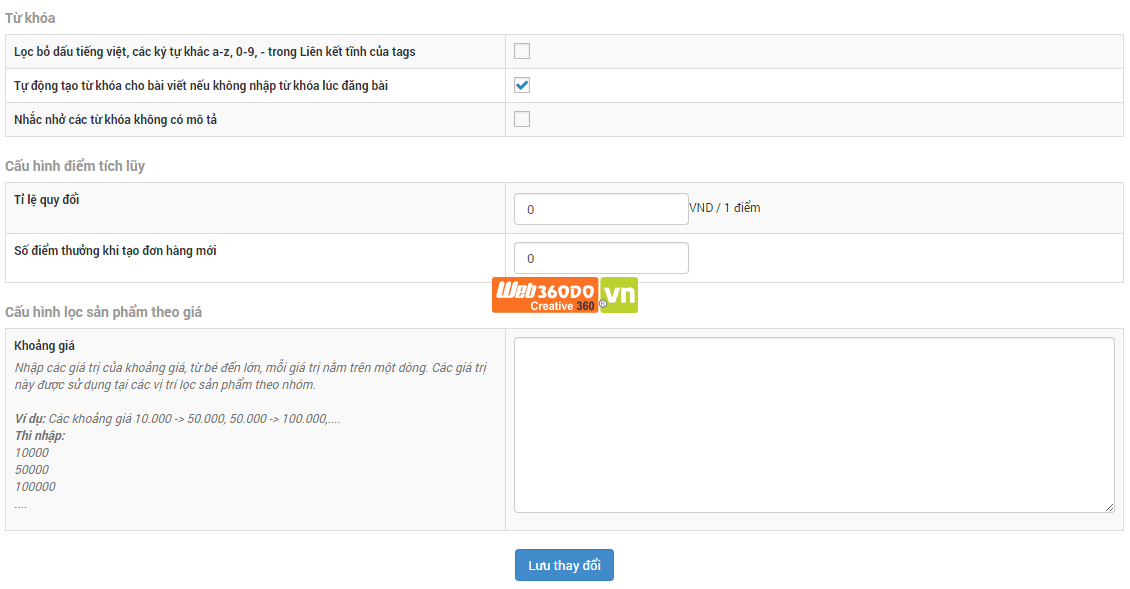
Lọc sản phẩm theo giá: là lọc sản phẩm phẩn trong một khoảng giá cả nhất định. Và khi nhấp chuột chọn một khoảng giá thì tất cả các sản phẩm trong khoảng giá đó sẽ hiện lên trên website.
Lọc sản phẩm theo giá hoạt động thông qua block lọc sản phẩm.
Ví dụ:
Tôi tìm sản phẩm có giá từ 1 triệu tới 2 triệu triệu tôn sẽ nhấp chuột chuột vào khoảng giá có sẵn trên website.
Đánh giá sản phẩm là tính năng nhận xét sản phẩm theo bằng phương án cho điểm 1 tới 5. Giúp người mua đánh giá sản phẩm sau khi mua hàng.
Lưu ý: Chức năng này có thể không hoạt động do chưa được kích hoạt hoặc trang web bạn được Ngôi Sao Số cấu hình không có tính năng này. Nếu bạn không muốn sử dụng tính năng này thì bạn truy cập vào “Cấu hình module” tìm đến ô “Sử dụng chức năng đánh giá sản phẩm” và bỏ chọn. Tiếp theo là nhấp chuột “Lưu thay đổi” để lưu lại cấu hình.
Mức đánh giá:
Mức thấp nhất là 1 sao.
Người quản trị sẽ tiến hành xét duyệt đánh giá như cho phép hiển thị, không hiển thị hoặc xóa đánh giá đó và tìm kiếm thông tin đánh giá.

Để hiển thị đánh giá, người quản trị làm như sau: